Introducción
En este tutorial se muestra cómo planificar activos de capital usando proyectos de capital en Cloud EPM Planning Capital Projects. Las secciones se crean unas sobre otras y se deben completar de forma secuencial.
Antecedentes
La planificación basada en módulos proporciona soluciones completas y de planificación y presupuestación para finanzas, personal, capital, proyectos y modelo estratégico. Incluyen contenido predefinido de mejores prácticas integrado con formularios, cálculos, paneles, factores e indicadores de rendimiento clave (KPI).
Con Capital, puedes gestionar, priorizar y planificar los gastos de capital. El capital ayuda a los responsables de la adopción de decisiones y a los mánager de primera línea de la comunicación a lo largo del proceso de solicitud, justificación, revisión y aprobación.
Con Projects, puede cubrir la brecha entre la planificación de los sistemas y el proceso financiero de proyectos. Puede evaluar el impacto que tienen los proyectos e iniciativas de las organizaciones sobre los recursos corporativos generales y asegúrese de que se alinean con los objetivos financieros de corto y largo plazo.
Con Capital y Proyectos, puede:
- Crear proyectos de capital que gestionen inversiones del capital; utilizados por compañías que invierten en activos de capital. Por ejemplo, una compañía que construye una nueva instalación puede gestionar costes, mano de obra, equipos, etc. para gestionar la capitalización de activos.
- Crear uno o varios activos a partir de proyectos.
- Gestione los costos detallados en los proyectos y los costos de activos enviados a Capital.
- Asigne equipos a proyectos desde activos de capital.
- Revisión de los valores de trabajo de capital en curso desde el proyecto.
Puede planificar activos de capital con proyectos de capital mediante una de las siguientes opciones:
- Cree un proyecto de capital, cargue costos y gastos en proyectos y planifique la capitalización de activos en proyectos.
- Cree un proyecto de capital, asigne y gestione activos para el proyecto en Capital.
En este tutorial, realizará la planificación de activos de capital con proyectos de capital mediante ambas opciones.
Requisitos
Los tutoriales prácticos de Cloud EPM pueden requerir que importe una instantánea en su instancia de Cloud EPM Enterprise Service. Antes de importar una instantánea de tutorial, debe solicitar otra instancia de Cloud EPM Enterprise Service o eliminar la aplicación y el proceso de negocio actuales. La instantánea del tutorial no se importará a través de su aplicación o proceso de negocio existente, ni reemplazará o restaurará automáticamente la aplicación o el proceso de negocio con el que está trabajando actualmente.
Antes de comenzar este tutorial, debe:
- Tener acceso de administrador de servicio a una instancia de Cloud EPM Enterprise Service. La instancia no debe tener un proceso de negocio creado.
- Si aún no lo ha hecho, regístrese para obtener una cuenta gratuita de Oracle Cloud Customer Connect para poder acceder a los archivos necesarios.
- Descargue la última instantánea de LCM de aplicación de ejemplo de EPBCS desde esta página de idea.
- Cargue e importe la última instantánea de LCM de aplicación de muestra de EPBCS en la instancia de Planning.
- Descargue este archivo (sample_doc.docx) y guárdelo en una carpeta local.
Note:
Si se producen errores de migración al importar la instantánea, vuelva a ejecutar la migración excluyendo el componente de HSS-Shared Services, así como los artefactos de seguridad y preferencias de usuario en el componente Core. Para obtener más información sobre la carga y la importación de instantáneas, consulte la documentación de Administración de migración para Oracle Enterprise Performance Management Cloud.Creación de proyectos de capital
Para planificar activos de capital con proyectos de capital, debe crear dos (2) proyectos de capital para facilitar las dos (2) opciones.
- En la página de inicio, haga clic en Proyectos y, a continuación, en Resumen de proyecto.
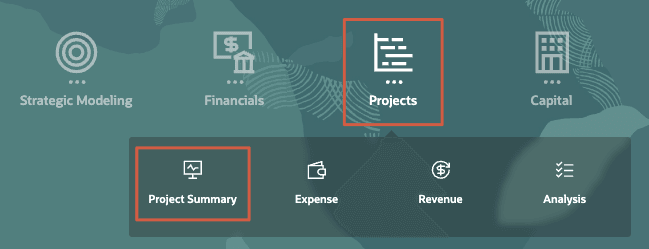
Se muestra el panel de control Visión general de proyectos de contratos.
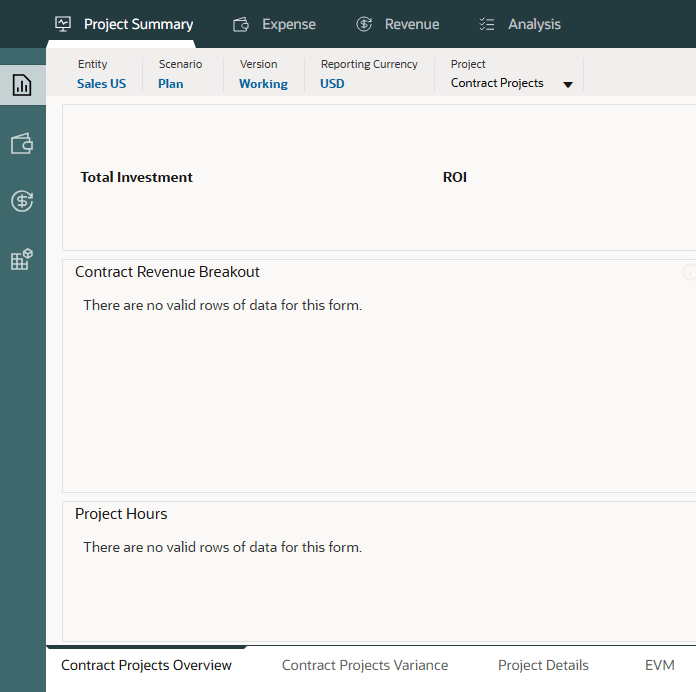
- En el PDV, defina Entity en Manufacturing US.
El panel de control muestra datos para el punto de vista actualizado.
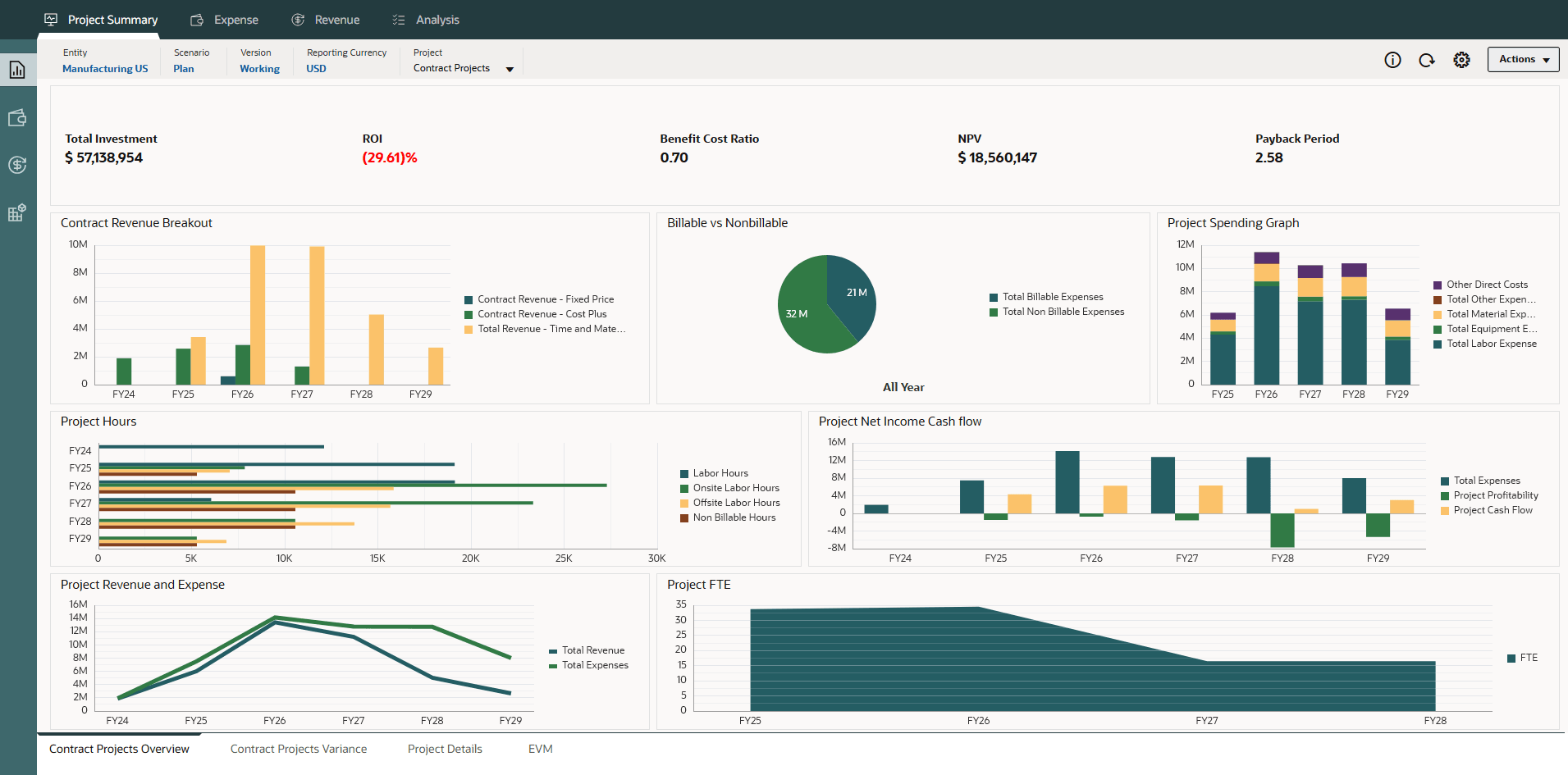
- En los separadores verticales de la izquierda, haga clic en
 (Capital).
(Capital). 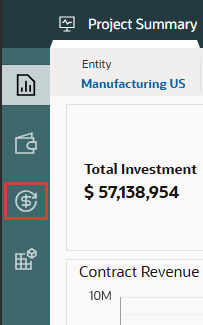
Se muestra el panel de control Visión general de proyectos de capital.
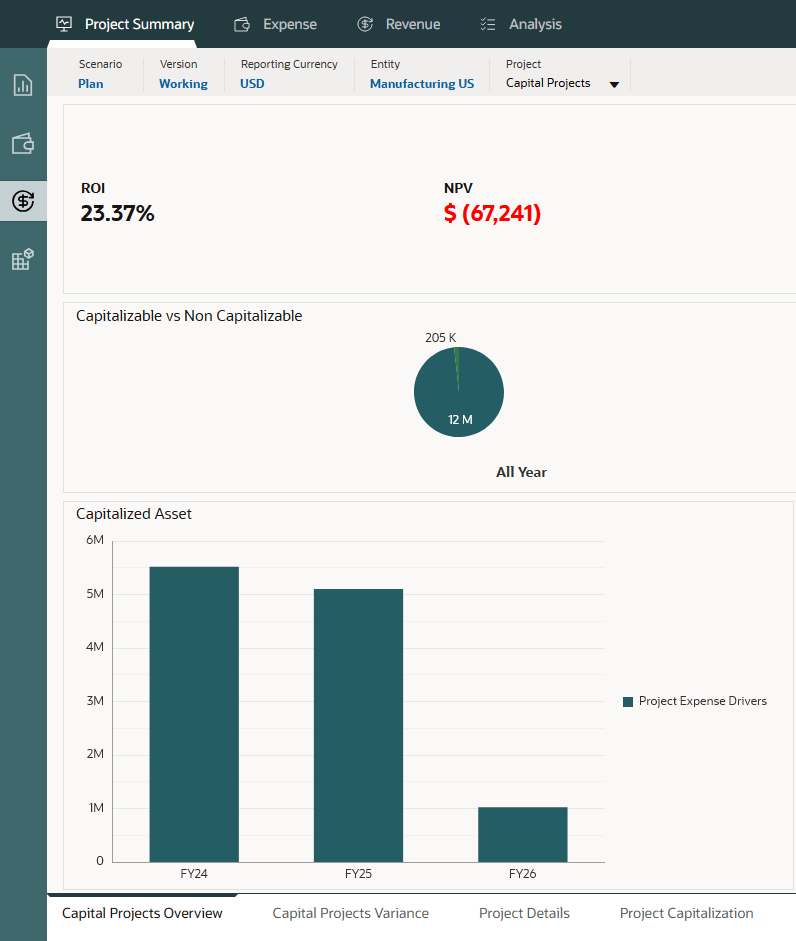
- En el PDV, para Proyecto, verifique que Proyectos de capital esté seleccionado.
- En los separadores horizontales de la parte inferior, haga clic en Detalles de proyecto.
Detalles de proyecto muestra los proyectos de capital existentes.
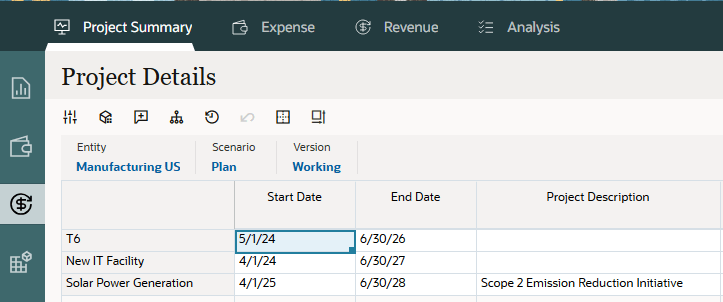
- En la cuadrícula de datos, haga clic con el botón derecho en la celda de cabecera vacía superior izquierda para mostrar las opciones de menú y, a continuación, seleccione Agregar proyecto.
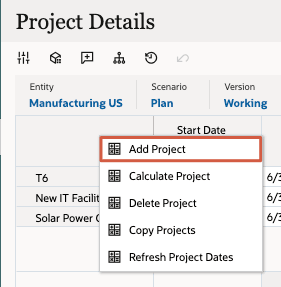
- En Add Project, introduzca los siguientes detalles:
Propiedad Valor Introducir Nombre de Proyecto Planta de Utrecht Introducir descripción de proyecto Nueva instalación en Utretcht Introducir fecha de inicio del proyecto 9/21/25 Introducir fecha de finalización del proyecto 12/31/25 - Verifique las entradas y haga clic en Aceptar.
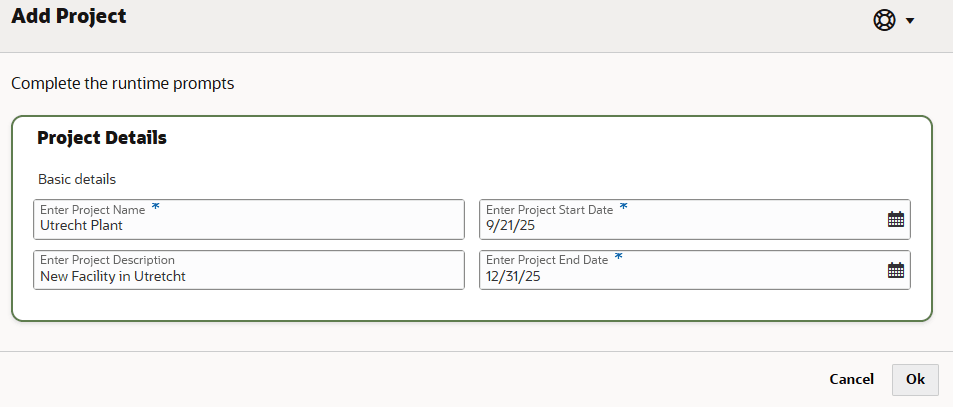
- En el mensaje de información, haga clic en Aceptar.
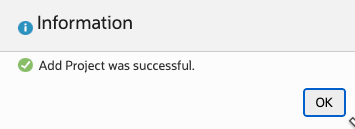
El proyecto se muestra en el formulario.
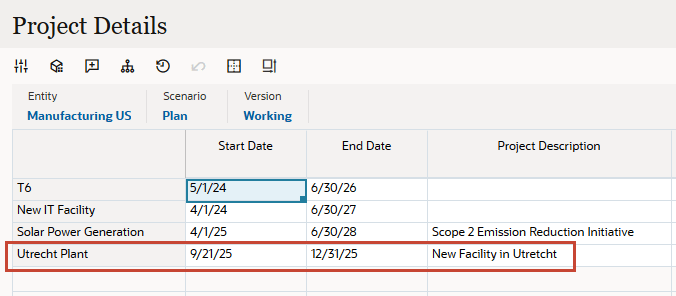
- Agregue otro proyecto. En la cuadrícula de datos, haga clic con el botón derecho en la celda de cabecera vacía superior izquierda para mostrar las opciones de menú y, a continuación, seleccione Agregar proyecto.
- En la siguiente fila, haga clic con el botón derecho y seleccione Agregar proyecto.
- En Add Project, introduzca los siguientes detalles:
Propiedad Valor Introducir Nombre de Proyecto Unidad de ensamblaje de Reino Unido Introducir descripción de proyecto Unidad de ensamblaje de Reino Unido Introducir fecha inicial de proyecto 5/1/25 Introducir fecha de finalización del proyecto 11/30/25 - Verifique las entradas y haga clic en Ok (Aceptar).
- En el mensaje de información, haga clic en Aceptar.
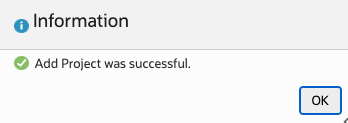
El proyecto agregado se muestra en el formulario.
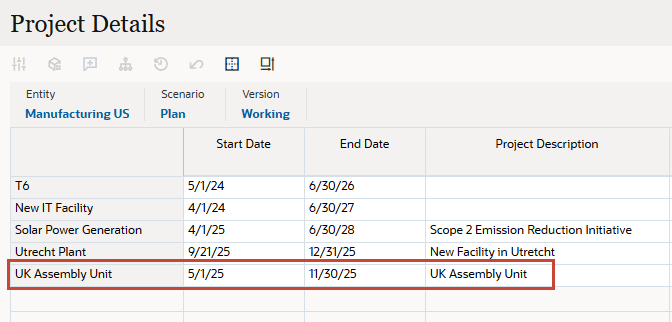
Planificación de activos de capital en proyectos
En esta sección, puede planificar activos de capital en Projects.
Introducción de gastos de proyecto
- En las opciones de navegación de la parte superior de la página, haga clic en Gasto.

- En Visión general de gastos, para Proyecto en el PDV, seleccione Planta de Utrecht.

- En los separadores verticales de la izquierda, haga clic en
 (Entrada directa).
(Entrada directa). - En Entrada directa de gastos, para Proyecto en el PDV, verifique que Planta de Utrecht esté seleccionada.
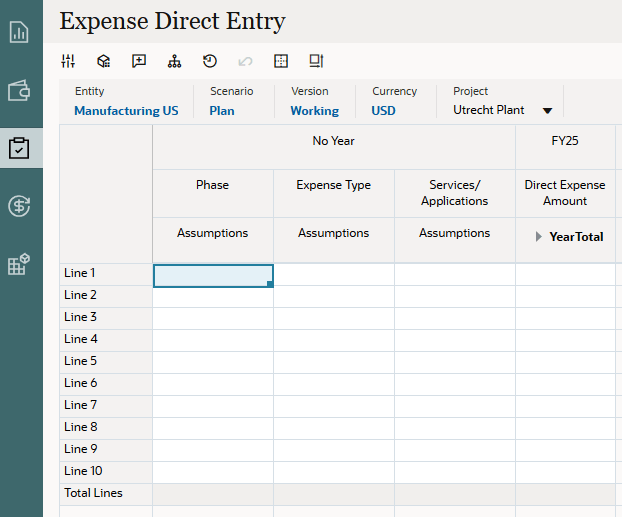
- En el área de cuadrícula, seleccione o introduzca las siguientes suposiciones e importes de gastos:
Suposiciones de tipo de gasto Importe de gastos directos
Total anualLínea 1 Gastos de mano de obra 1.500.000 Línea 2 Gasto del equipo 2.000.000 Línea 3 Gasto de desplazamiento 250.000 Línea 4 Gastos varios 150.000 - Verifique las entradas y haga clic en Save (Guardar).
- En el mensaje de información, haga clic en Aceptar.
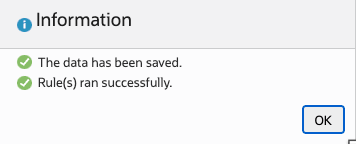
Los datos se guardan en la aplicación.
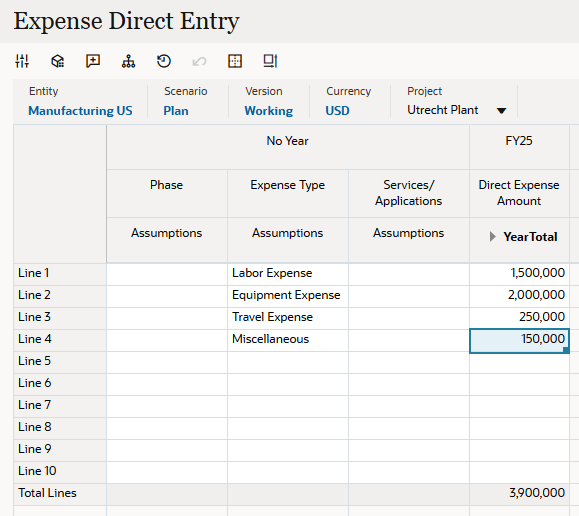
- En la cuadrícula de datos, haga clic con el botón derecho en la celda de cabecera vacía superior izquierda para mostrar las opciones de menú y, a continuación, seleccione Calcular gastos.
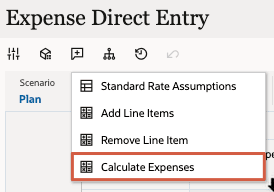
El cálculo tarda un momento en completarse.
- En el mensaje de información, haga clic en Aceptar.
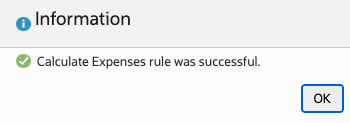
- En los separadores verticales de la izquierda, haga clic en
 (Revisar gasto de proyecto).
(Revisar gasto de proyecto). - En los separadores horizontales de la parte inferior, haga clic en Gasto de proyecto.
- Revise el resumen de gastos del proyecto de planta de Utrecht.
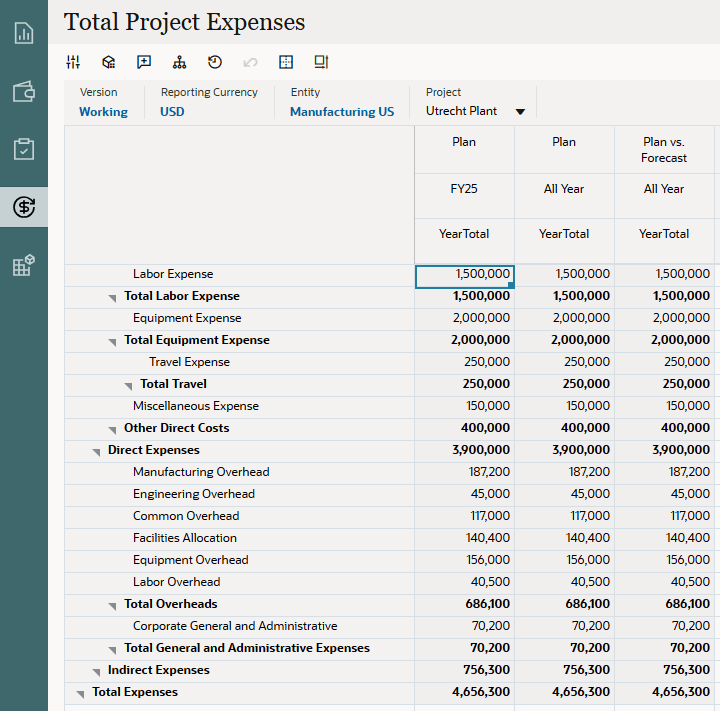
Capitalización de gastos
En los proyectos de capital, puede asignar los gastos del proyecto, total o parcialmente, a uno o más activos.
A continuación, los activos capitalizados se envían de Projects a Capital.
- En las opciones de navegación de la parte superior de la página, haga clic en Resumen del proyecto.

- En los separadores verticales de la izquierda, haga clic en
 (Capital).
(Capital). - En los separadores horizontales de la parte inferior, haga clic en Capitalización de proyecto.
- En el PDV, verifique o defina Proyecto en Planta de Utrecht.

- Revise el panel de control Capitalización de proyecto.
- En Total de gastos del proyecto, amplíe los miembros para mostrar los gastos detallados.
- En Asignar gasto a activo, observe que el formulario se puede editar. Puede seleccionar el gasto de proyecto que desea capitalizar y, a continuación, seleccionar la cuenta que corresponde. Seleccione también la clase de activo donde tiene intención de capitalizar el gasto.
- El formulario Capital Work in Progress Assets (Trabajo de capital en curso) se actualiza con los proyectos capitalizados. Puede añadir detalles para cada activo capitalizado y especificar la fecha de puesta en servicio planificada, que determina la depreciación y otros cálculos de gastos.
- En Asignar gasto a activo, seleccione o introduzca los siguientes detalles:
Gastos de proyecto Inversiones de capital Mayúsculas Clase de activo Detalles del activo Línea 1 Gasto de mano de obra Costos de adquisición 60 % Construcciones Activo de construcción en curso 1 Línea 2 Gastos de mano de obra Costos de adquisición 40 % Maquinaria y equipamiento Activo de construcción en curso 1 Línea 3 Gasto de material Costos de adquisición 15 % Construcciones Activo de construcción en curso 1 Línea 4 Gasto de material Costos de adquisición 85% Maquinaria y equipamiento Activo de construcción en curso 1 Línea 5 Gastos varios Costos de adquisición 50% Construcciones Activo de construcción en curso 1 Línea 6 Gasto de desplazamiento Costos de adquisición 50% Maquinaria y equipamiento Activo de construcción en curso 1
En este paso, se asignan los gastos del proyecto, parcial o totalmente, a varias clases de activos. Por ejemplo, los gastos de mano de obra se distribuyen entre dos clases de activos para asignar por completo los costos de adquisición: el 60% para los edificios y el 40% para la maquinaria y el equipo. En el caso de los gastos de viaje, se establece una asignación parcial del 50% para la maquinaria y el equipo.
- Verifique las selecciones y, a continuación, haga clic en el icono Guardar (
 ) del formulario.
) del formulario. 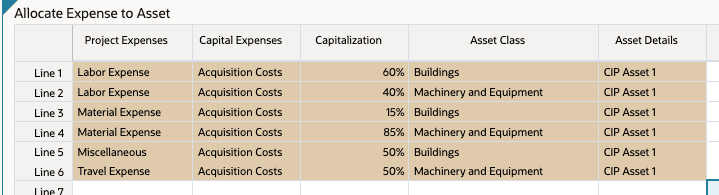
- En el mensaje de información, haga clic en OK (Aceptar).
Después de ahorrar, el formulario Capital Work in Progress Assets ahora incluye los dos (2) nuevos activos: Maquinaria y equipos, y Edificios. Los costes de adquisición se basan en el importe asignado a estos activos.
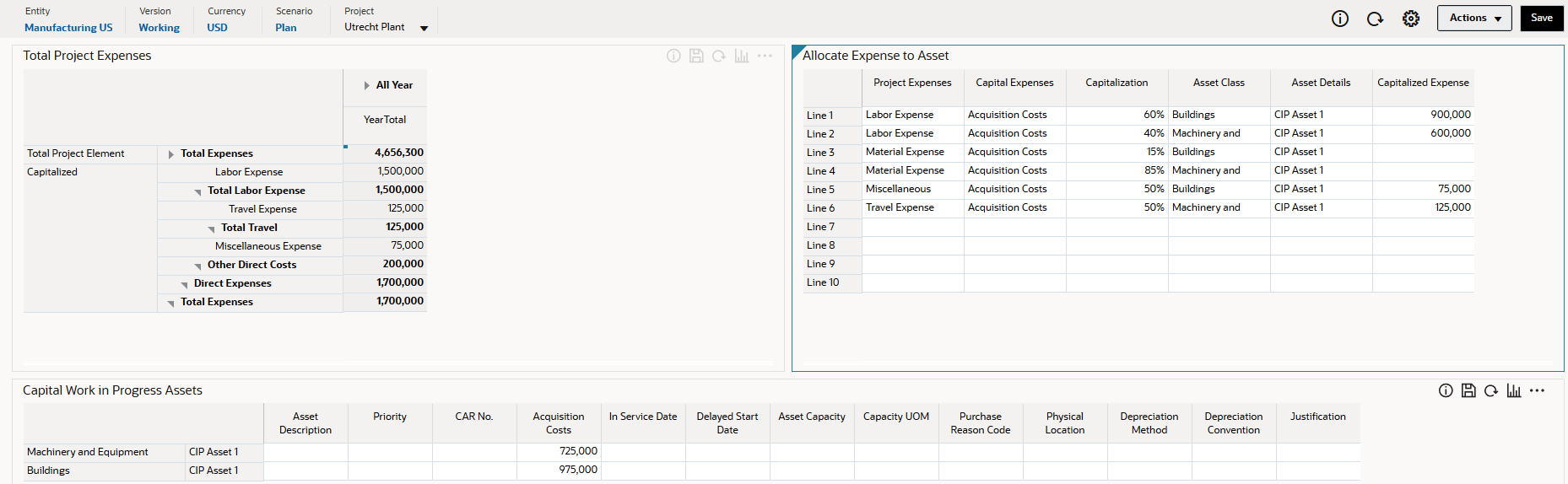
- Para ambos activos del formulario Activos de trabajo de capital en curso, introduzca una fecha de puesta en servicio planificada:
Activo Fecha de puesta en servicio Maquinaria y equipamiento 1/1/26 Construcciones 1/1/26
Los datos del formulario Activos de trabajo de capital en curso proceden del módulo de capital. La fecha de puesta en servicio hace referencia a la primera vez que un activo se pone en uso e incluye en los cálculos de activos de capital. La fecha de puesta en servicio también determina el momento en que un activo está listo para su uso y comienza la depreciación del activo.
- Verifique las selecciones y, a continuación, haga clic en el icono Guardar (
 ) del formulario.
) del formulario. 
- En el mensaje de información, haga clic en OK (Aceptar).
- En la parte superior derecha del panel de control, haga clic en Guardar.
- En el mensaje de información, haga clic en OK (Aceptar).
Los datos actualizados en los formularios se guardan.
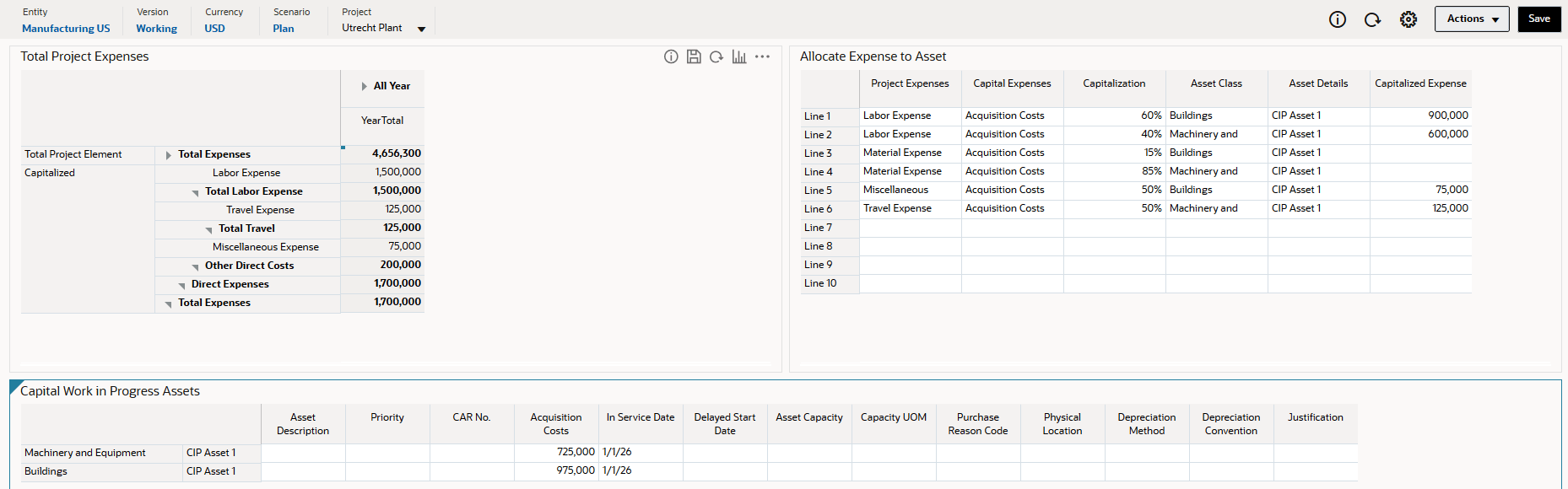
- Vuelva a la página inicial. En la parte superior derecha, haga clic en
 (Inicio).
(Inicio).
Cálculo de amortización
- En la página inicial, haga clic en Capital y, a continuación, en Inversiones.
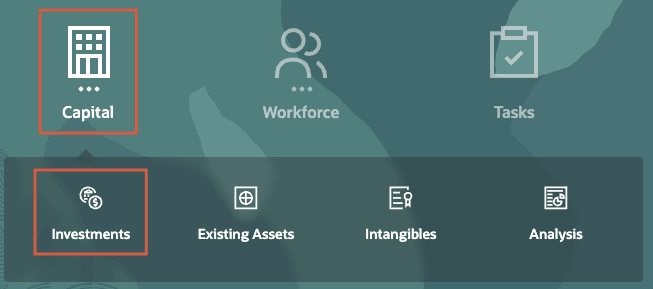
- En los separadores verticales de la izquierda, haga clic en
 (Nueva planificación de activos).
(Nueva planificación de activos). 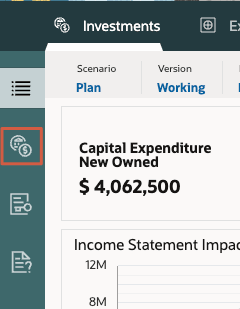
- En los separadores horizontales de la parte inferior, haga clic en Nuevos activos de proyectos.
- En Activos en curso, verifique que la planta de Utrecht esté seleccionada en la lista desplegable.
- En la cuadrícula Activos en curso, revise los dos (2) activos de capital en curso que se muestran en el formulario.
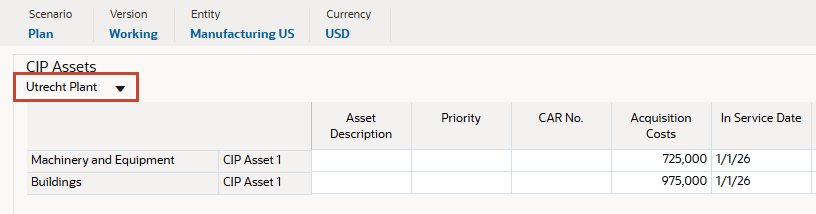
- En la cuadrícula, haga clic con el botón derecho en Máquina y equipo y, a continuación, seleccione Calcular depreciación.
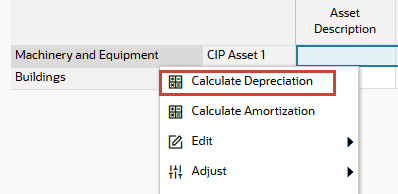
- En el mensaje de información, haga clic en OK (Aceptar).
- En la sección Impacto en pérdidas y ganancias de la página, seleccione Maquinaria y equipos y Planta de Utrecht.
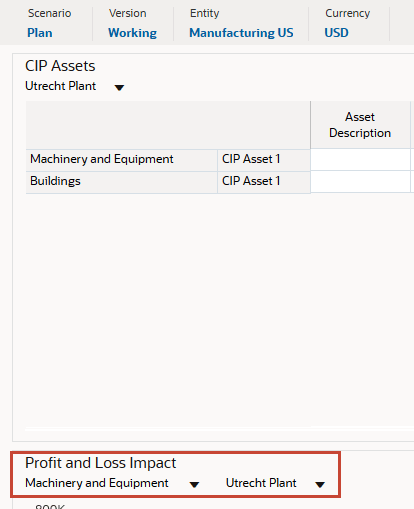
- En la leyenda del gráfico, haga clic en Total de gastos - Capital.
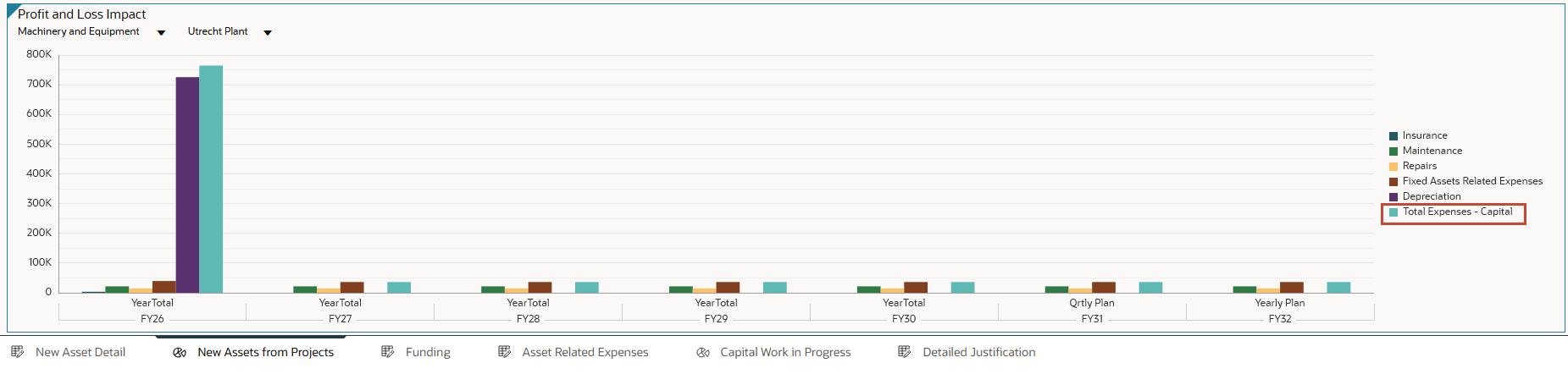
Puede ver el impacto de pérdidas y ganancias de la depreciación y otros gastos de la clase de activo y el proyecto seleccionados en el gráfico del formulario.
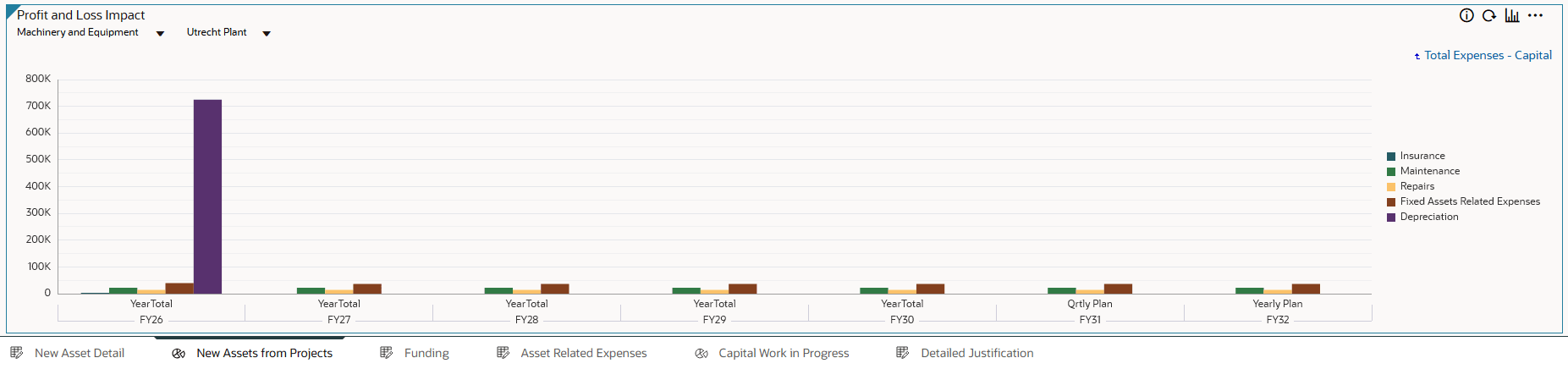
- Después de revisar el gráfico de impacto de pérdidas y ganancias, seleccione lo siguiente en sus listas desplegables:
- Construcciones como clase de activo
- Utrecht Plant como proyecto
- En la cuadrícula Activos en curso, haga clic con el botón derecho en Creaciones y, a continuación, seleccione Calcular depreciación.
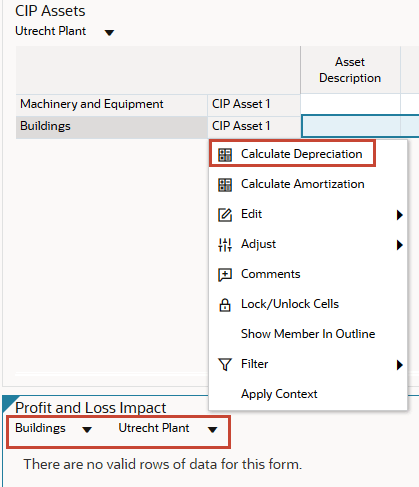
- En el mensaje de información, haga clic en OK (Aceptar).
- En la leyenda del gráfico Pérdidas y ganancias, haga clic en Gastos totales - Capital.
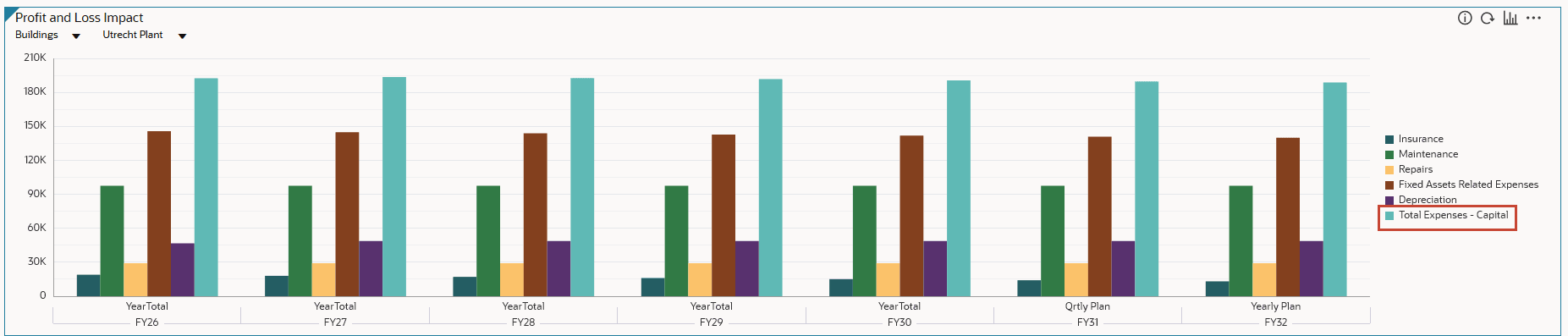
Puede revisar el impacto en pérdidas y ganancias de la depreciación y otros gastos desde la clase de activo y el proyecto seleccionados en el panel de control Impacto en pérdidas y ganancias.
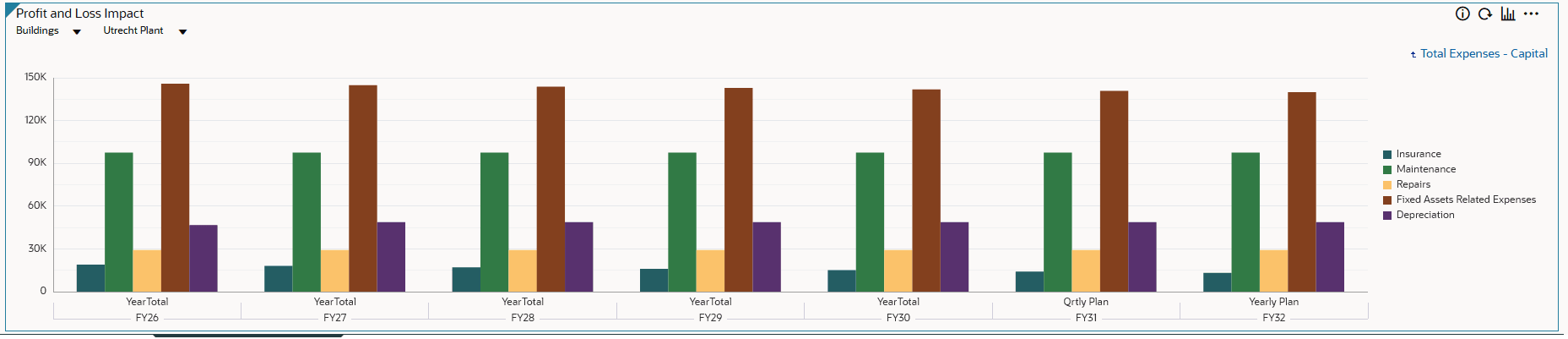
- En los separadores horizontales de la parte inferior, haga clic en Trabajo de capital en curso.
- En Trabajo de capital en curso, revise el panel de control para obtener información sobre los proyectos capitalizados.
Puede hacer clic en los nombres de miembros de la leyenda del gráfico para profundizar en datos más detallados.
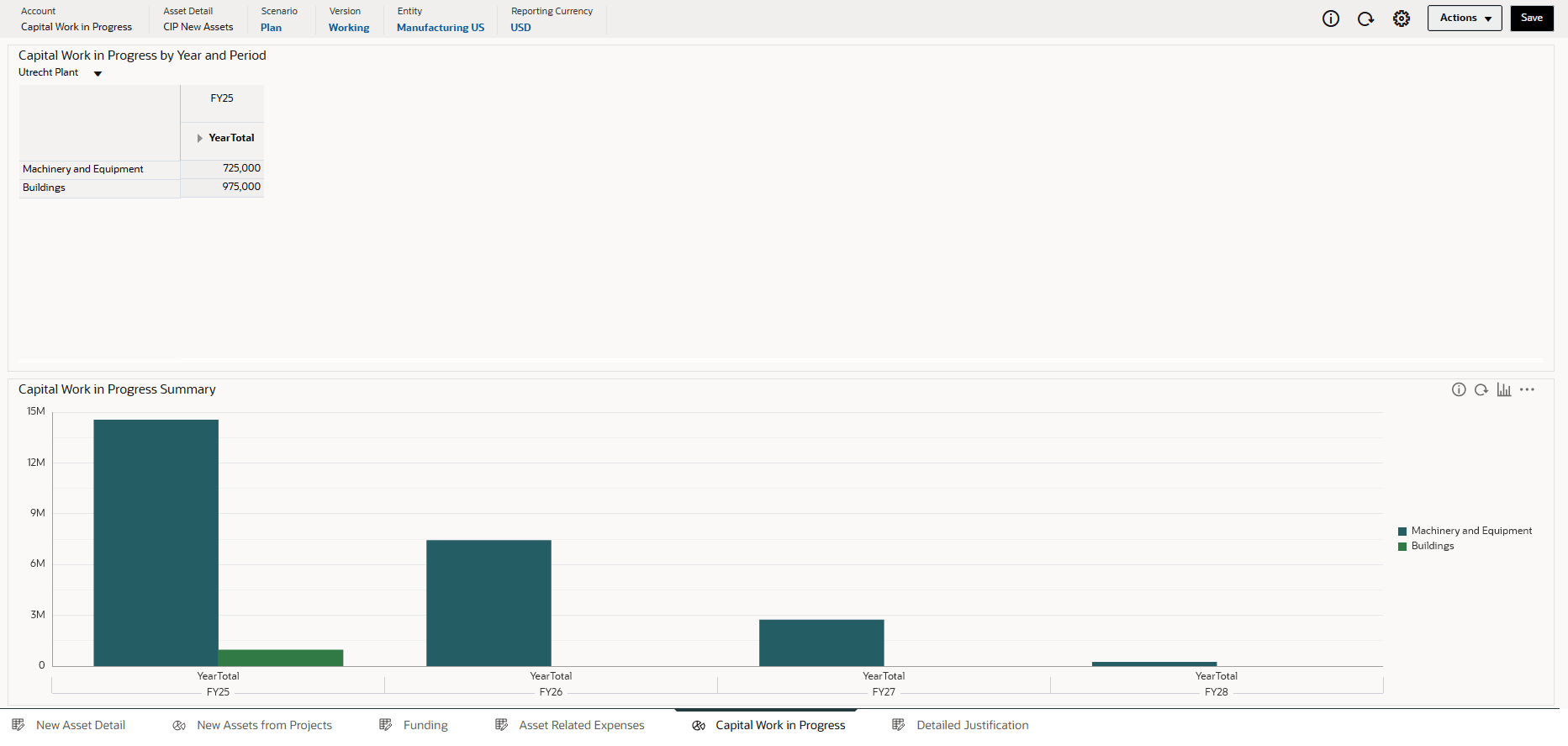
Planificación de activos de capital en capital
Introducción de activos en un proyecto de capital
- En los separadores horizontales de la parte inferior, haga clic en Nuevo detalle de activo.
- En el PDV, seleccione lo siguiente:
- Maquinaria y equipo como clase de activo
- Unidad de ensamblaje de Reino Unido como proyecto

- En el espacio en blanco de la cuadrícula, haga clic con el botón derecho y seleccione Agregar nuevo activo.
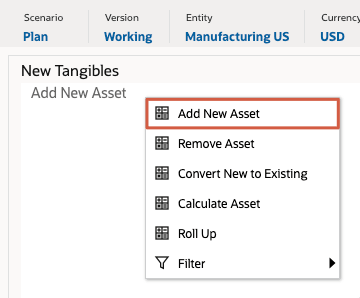
- En Agregar nuevo activo, seleccione o introduzca los siguientes detalles de activo:
Detalle Valor Descripción Unidad de ensamblaje Prioridad; Alto Unidades de activo 1 Tasa de activos 12.500.000 Valor residual 250.000 UM de capacidad Individual Fecha de compra 9/1/2.025 Fecha de puesta en servicio 11/1/2.025 Ubicación física Ubicación 1 Nombre de activo Unidad de ensamblaje - Verifique las selecciones y haga clic en OK (Aceptar).
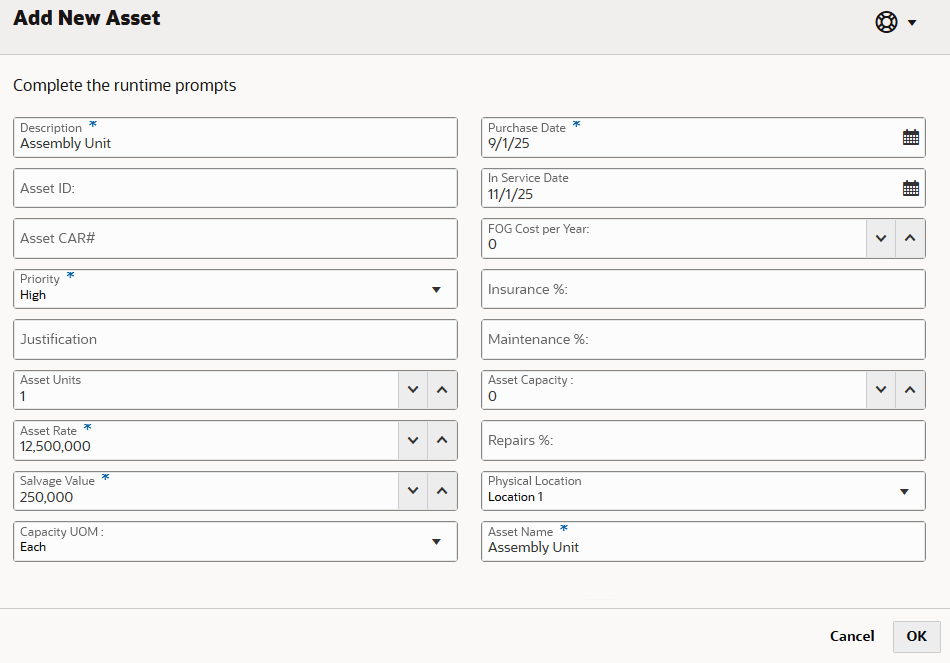
- En el mensaje de información, haga clic en Aceptar.
El activo se muestra en el formulario.
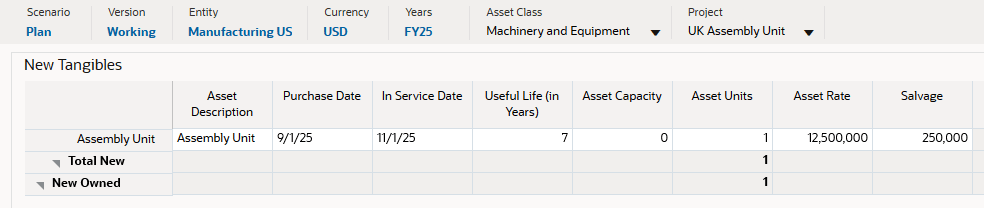
Puede modificar los detalles del activo directamente en el formulario.
- Para la unidad de ensamblaje, modifique la tarifa del activo. Defina el valor en 1 250 000 y haga clic en el icono Guardar (
 ) del formulario.
) del formulario. 
- En el mensaje de información, haga clic en OK (Aceptar).
- En el área superior derecha del panel de control, haga clic en Guardar.
- En el mensaje de información, haga clic en Aceptar.
Se guardan los datos actualizados.
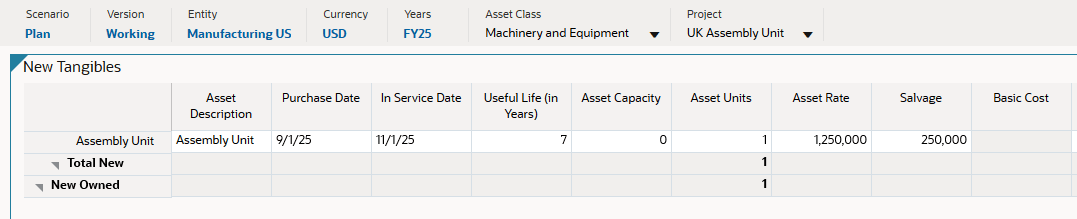
Cálculo de costes de activos
- En la cuadrícula, haga clic con el botón derecho en Unidad de ensamblaje y seleccione Calcular activo.
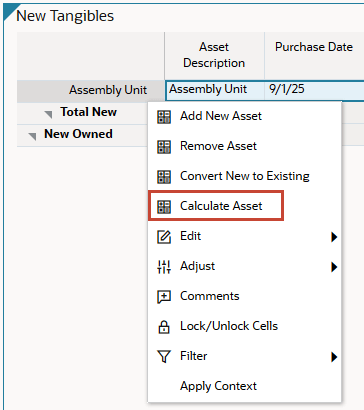
- En el mensaje de información, haga clic en Aceptar.
Los gráficos Impacto en pérdidas y ganancias e Impacto en flujo de caja se actualizan en el panel de control.
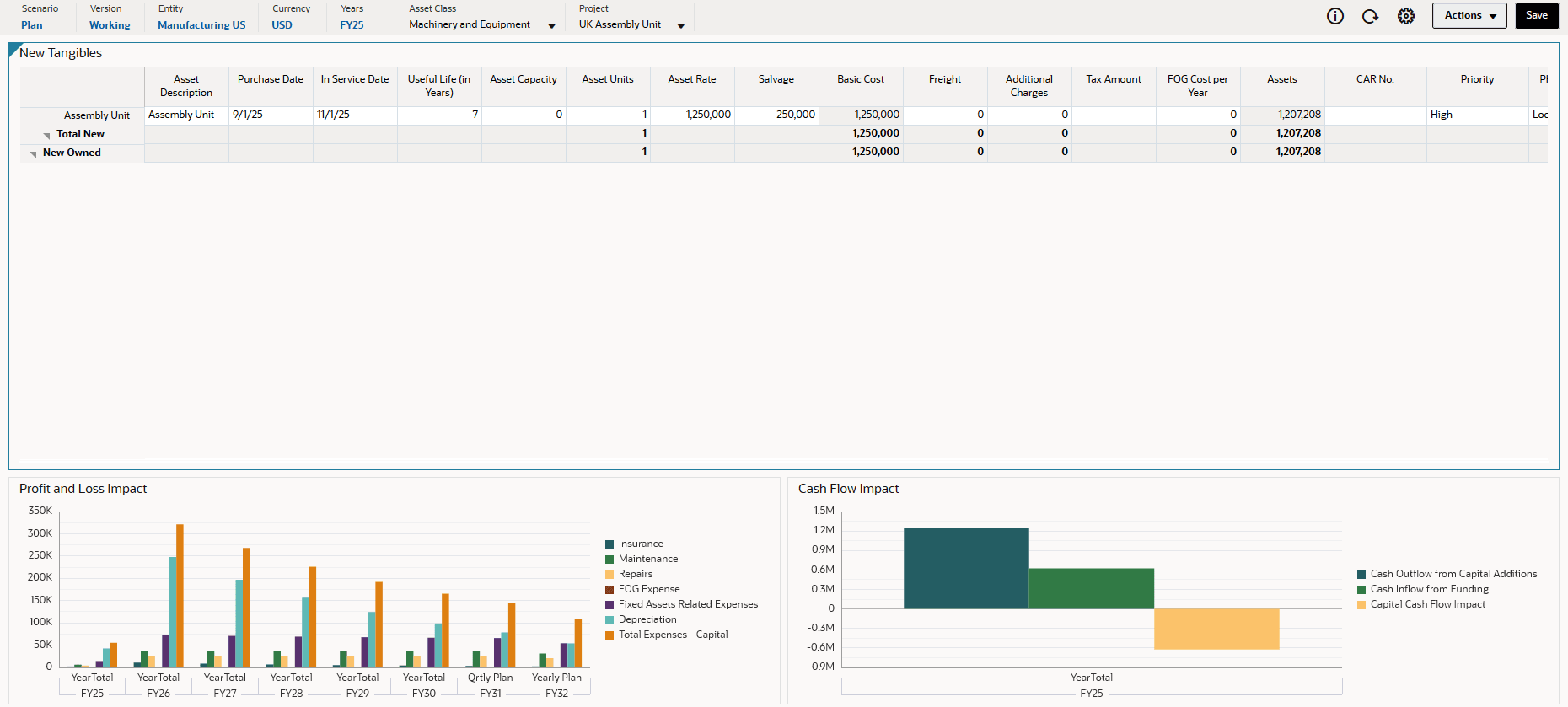
Al ejecutar Calcular activo, se ejecutan cálculos para el costo del activo, la depreciación, el flujo de caja y otros gastos relacionados con el activo en función de las suposiciones. Puede profundizar para revisar cómo afectan los gastos de activos a varios años o cómo afectan el flujo de caja.
Adición de Justificación y Anexos
- En los separadores horizontales de la parte inferior, haga clic en Justificación detallada.
- Defina el PDV en el siguiente valor:

- En Justificación, haga clic en la celda junto al campo Justificación.
Se muestra un cuadro de diálogo.
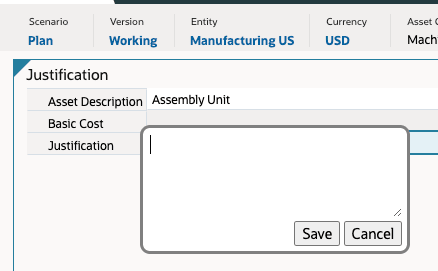
- En el cuadro de diálogo Justificación, introduzca La unidad de ensamblaje facilitará el aumento de la capacidad en la rama del Reino Unido y haga clic en Guardar.
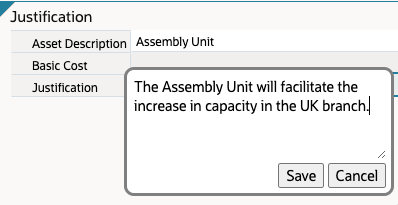
- En el área superior derecha del panel de control, haga clic en Guardar.
- En el mensaje de información, haga clic en OK (Aceptar).
- Haga clic con el botón derecho en la celda de entrada de datos para Justificación y seleccione Comentarios.
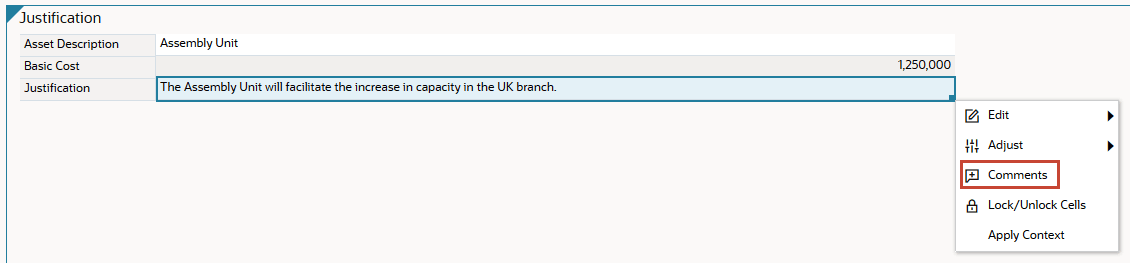
- En el cuadro de diálogo, haga clic en
 (Agregar anexos).
(Agregar anexos). 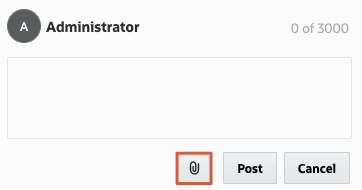
- Navegue hasta el lugar donde ha guardado sample_doc.docx localmente y, a continuación, selecciónelo y ábralo.
- En el cuadro de diálogo, haga clic en Publicar.
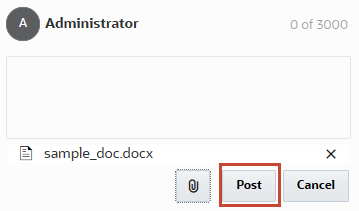
- Cuando el archivo aparezca en el cuadro de diálogo, haga clic en Cancelar.
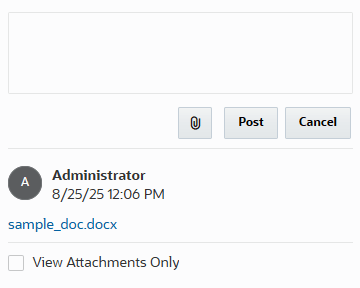
Se muestra una indicación visual (triángulo) en la parte superior derecha para identificar que la celda incluye un comentario o anexo.

- En el área superior derecha del panel de control, haga clic en Guardar.
- En el mensaje de información, haga clic en OK (Aceptar).
Análisis de gastos de capital
- En las opciones de navegación de la parte superior de la página, haga clic en Análisis.

- En Resumen de gastos de capital, verifique el PDV y revise el gasto de capital en el panel.
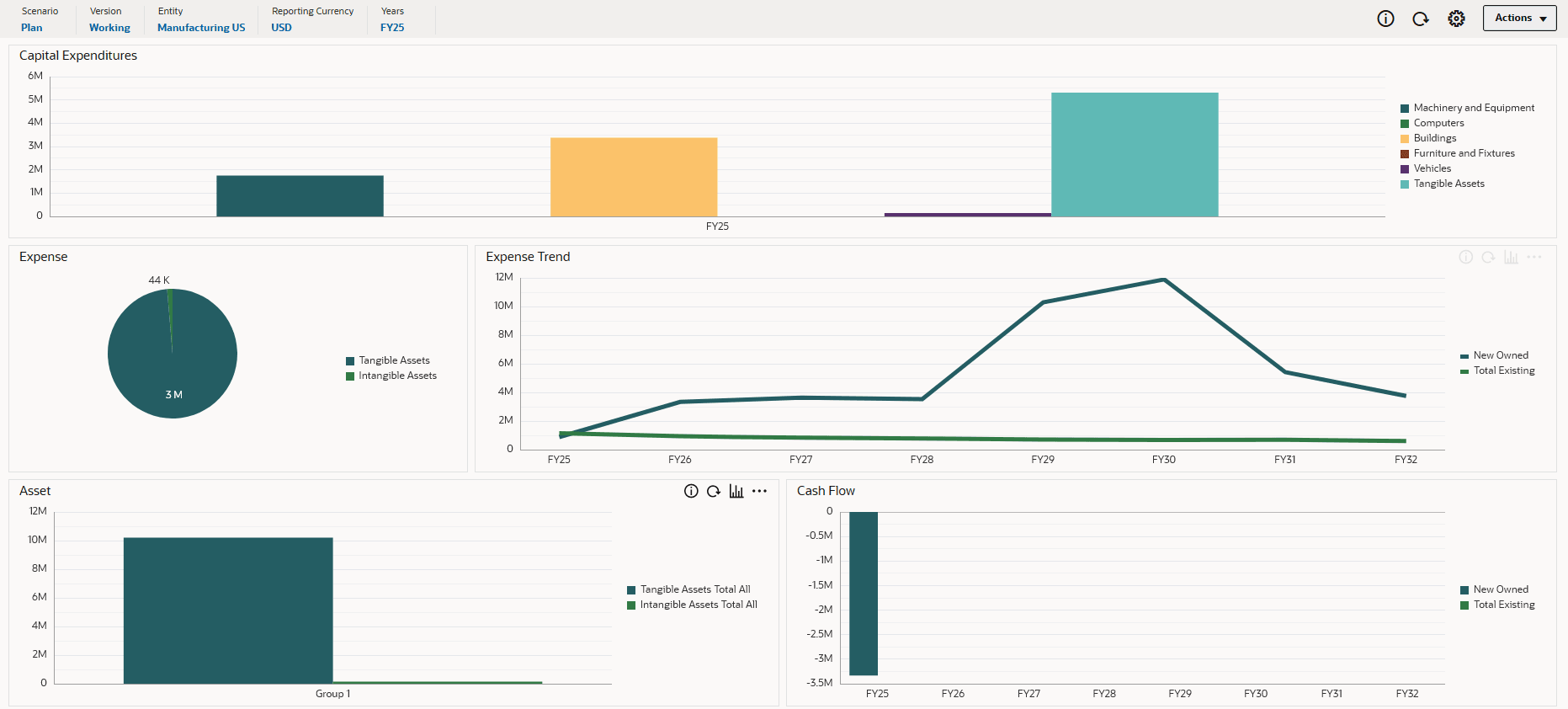
- Navegue por los separadores horizontales Resumen de Gastos y Resumen de Activos. Cambie el PDV según sea necesario para revisar y actualizar el contenido del cuadro de mandos.
Enlaces relacionados
Más recursos de aprendizaje
Explore otros laboratorios en docs.oracle.com/learn o acceda a más contenido de aprendizaje gratuito en el canal YouTube de Oracle Learning. Además, visite Oracle University para ver los recursos de formación disponibles.
Para obtener documentación sobre el producto, visite Oracle Help Center.
Capital Asset Planning con proyectos de Capital
G42669-01
Septiembre de 2025